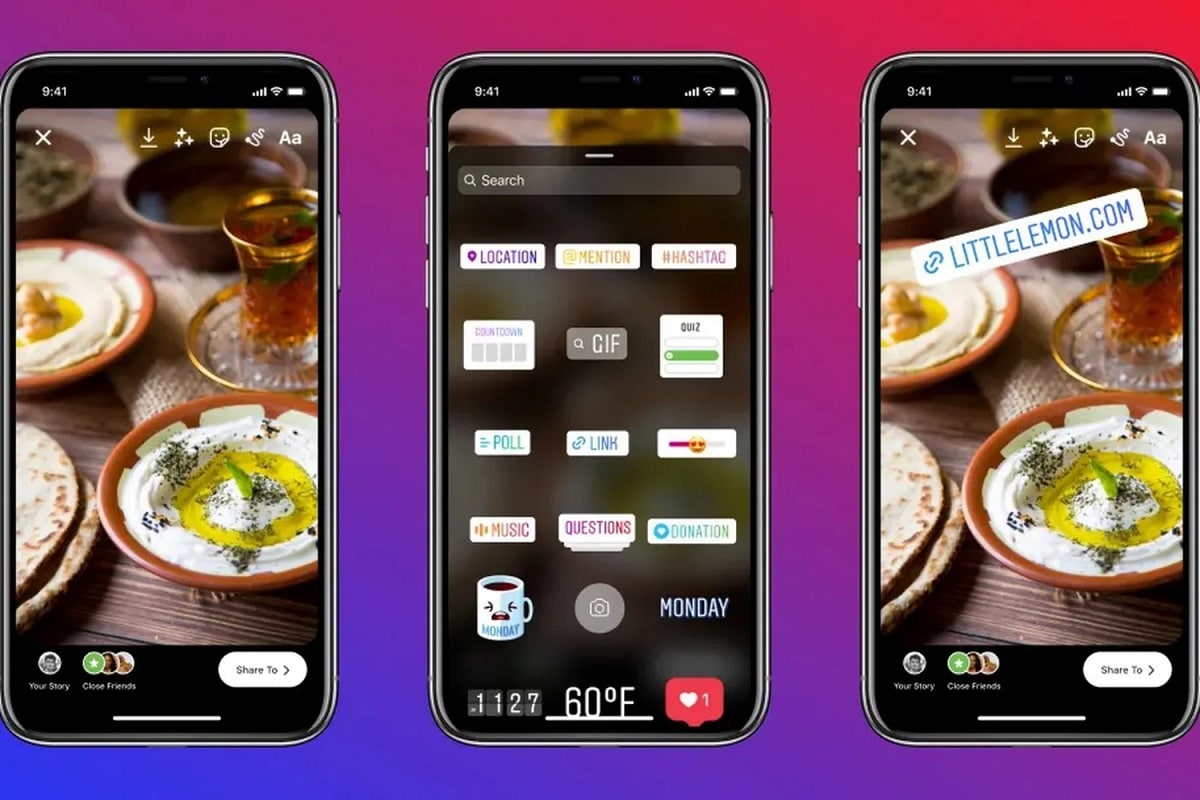
Функција priče је на Инстаграму већ дуги низ година, то је био један од разлога да учинили су ову друштвену мрежу толико популарном. Приче су аудио-визуелни садржај који траје 24 сата и након тог времена фотографија или видео нестаје са профила корисника.
Ово је веома корисна функција када желите да поделите одређени тренутак као и посебне ситуације. Можете додати неке елементе овој врсти садржаја да бисте га учинили персонализованијим, као што су налепнице, музика, текст и још много тога. Овде објашњавамо шта филтери и елементи могу помоћи ће вам да своје приче учините потпунијима показујући вам како да излазите са својим Инстаграм причама
Постоји много начина за додавање овог елемента. Ако желите да додате време, најбржи начин је да користите званичну Инстаграм налепницу. Такође имате опцију да користите филтере које апликација има у галерији ефеката, али да бисте их користили, мораћете да их активирате.
За датум је потпуно исти, можете користити и налепницу и различите филтере где се овај елемент појављује. Ако желите да користите налепницу за време или датум, следите доле наведене кораке да бисте је додали у своје приче:
- Снимите фотографију на Инстаграму или изаберите једну из своје галерије.
- Када одаберете слику, кликните на икону налепнице која има мало лице.
- Изаберите налепницу за време или датум (једном када се постави, можете кликнути на њу да бисте видели различите моделе)
Са мобилног

Са уређаја је лакше отпремати приче на Инстаграм. Унутар мобилне апликације морате да приступите камери само ако клизите удесно или такође ако кликнете на икону са „+“ коју ћете наћи на врху екрана, а када притиснете морате да клизите према Сцролл доле док не пронађете опцију „Историја“.
Када уђете у камеру, морате клизити у галерију филтера док не пронађете Инстаграм ВЦР филтер, у којем се појављују датум и време. Сада да бисте снимили фотографију, само морате да кликнете на централно дугме. Када завршите, ако желите да је објавите, кликните на дугме „Ваша прича“ које ћете видети у доњем левом углу.
У галерији филтера наћи ћете много више филтера који имају ове елементе као и друге карактеристике које ће вам се несумњиво свидети. Видећете да постоје добро познати филтери који веома добро функционишу и садрже датум и време, као што су:
- Дан и време @ усаурио1
- Дан и време @ усаурио2
- Дан и време @ усаурио3
- ВХС ЦАМ од @усаурио4
Како да излазите са својим Инстаграм причама са рачунара
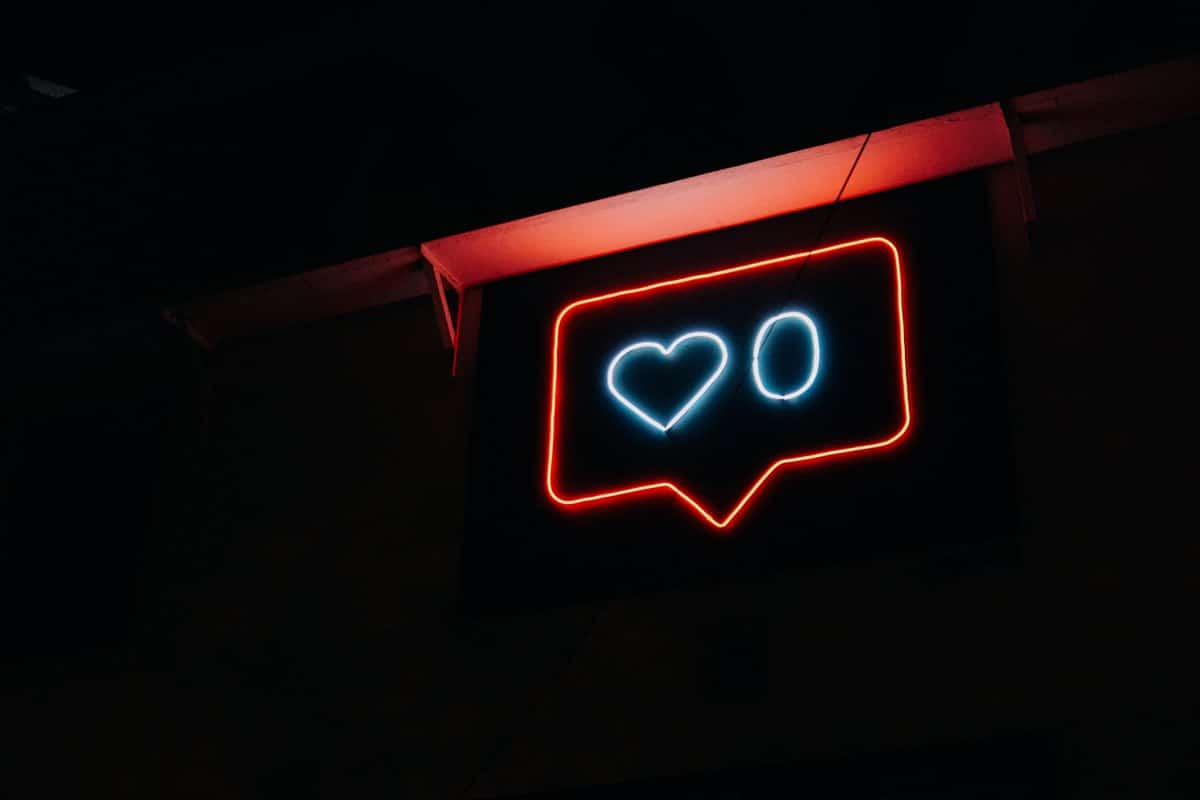
Са рачунара нећете моћи директно да објављујете причеe ya que la versión web no te lo permite, aunque existen algunos trucos que te permitirán hacerlo. Para ello abre tu cuenta de Instagram en tu PC, a continuación y sin pulsar nada más pulsa ‘F12’ en tu teclado. En ese momento verás que se abre un panel a la derecha de la pantalla, a continuación pulsa ‘F5’.
У том тренутку страница ће се поново учитати и моћи ћете да видите Инстаграм као у мобилној верзијиl, entonces podrás subir stories y también fotos a tu perfil. Pulsa sobre tu imagen de perfil que verás en la parte superior izquierda con el texto ‘Tu historia’, en ese momento se abrirá la carpeta de archivos de tu ordenador en donde podrás seleccionar una foto (ten en cuenta que solo puedes subir fotos, no videos)
Када изаберете фотографију, видећете све на екрану као да сте на свом мобилном телефону. Следеће је време да додате налепнице, текст или музику. Али пошто то није званична верзија Инстаграма, има ограничене могућности и не може се користити на овај начин. На пример, у вези са датумом, моћи ћете да користите само налепницу дана када сте поставили фотографију.
Više opcija za razmatranje
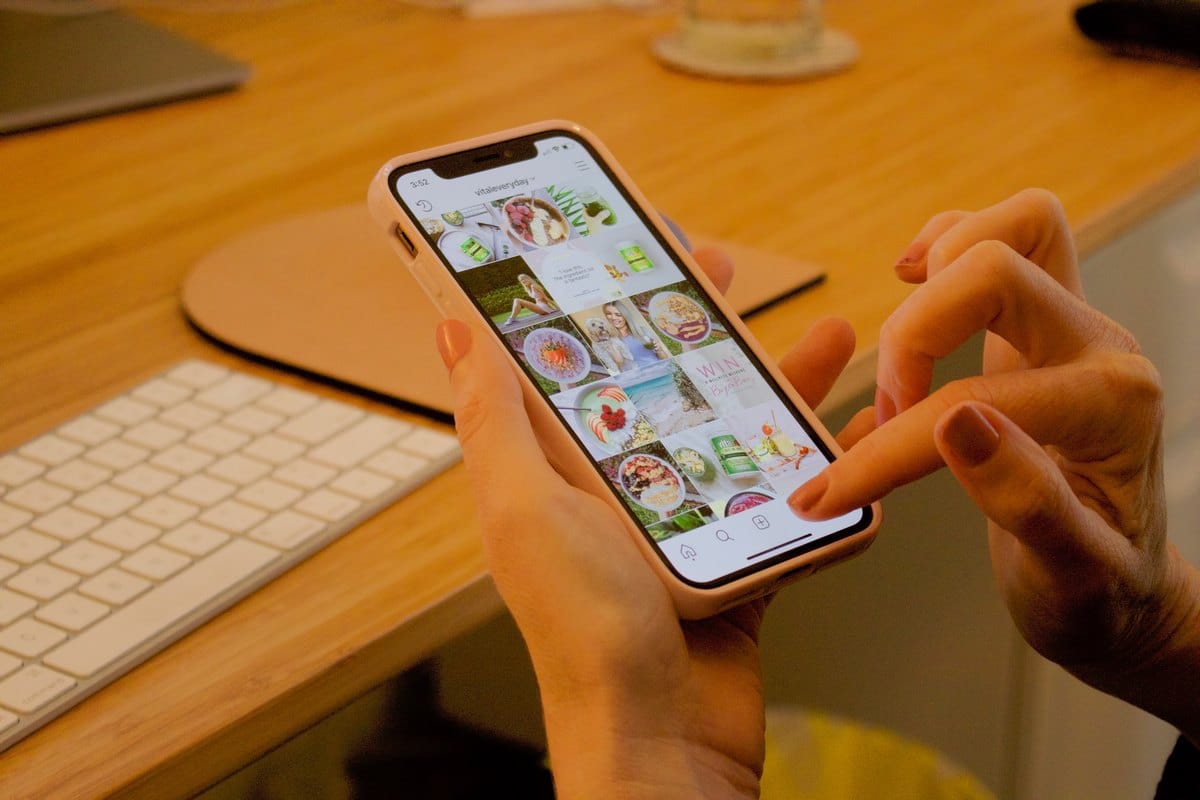
Да бисте то постигли, имате опцијуи поставите жељени датум користећи Инстаграм текст при чему можете писати шта год желите. А то је да су налепнице за време и датум које апликација има програмиране тако да буду дан и време када је фотографија снимљена или када учитавате причу.
Користећи старе фотографије из галерије
Ако кликнете на икону „+“ коју ћете видети изнад, можете отворити екран прича, y acto seguido desliza hasta la opción de ‘Historia’. Ahora selecciona de tu galería una imagen que no sea del mismo día que vayas a realizar la publicación, cuando la selecciones la fecha aparecerá automáticamente en la pantalla. Cuando lo tengas todo preparado pulsa sobre la opción ‘Tu historia’ que verás en la esquina izquierda y lo publicarás en tu perfil.
Са текстом Инстаграма
Званична апликација има различите фонтове као и дизајне за све њих, тако да можете истаћи текстове. На овај начин, ако додате датум и време користећи Инстаграм текст, такође ће изгледати једнако добро као да сте користили Инстаграм налепнице или филтере.
Стога, након што одаберете фотографију, мораћете да кликнете на опцију текста коју ћете видети у горњем десном углу. Тамо упишите жељени датум или време и изаберите фонт слова који вам се највише допада међу свим постојећим (којих није мало) и тако можете дизајнирати текст са елементима које желите.
Како ставити опцију одбројавања у Инстаграм приче?

Прво Снимите фотографију са Инстаграма или тако што ћете је изабрати из галерије. Када сте већ изабрали шта желите да отпремите, мораћете да одете у одељак са налепницама и међу свим оним што је тамо, изаберите онај за одбројавање и изаберите га.
Када га притиснете да додате својој причи, испод ћете видети обавештење које вас обавештава да други корисници могу да додају исту налепницу у своје приче као и активирање подсетника. То је веома једноставан и ефикасан начин да упознате своје пратиоце или нове људе.
Cuando hayas terminado pulsa sobre la opción de ‘Listo’ y si te equivocas solo tienes que pulsar sobre el mismo sticker para editarlo. Cuando hayas terminado pulsa sobre la opción de ‘Tu historia’ para publicar el contenido a tu perfil.
